(Cet article fait partie de mon guide complet de la mise en place d'un portail HubSpot optimisé, qui vous offre les outils pour exploiter pleinement le potentiel de HubSpot.)
Qu'est-ce que HubSpot ChatFlow ?
Le ChatFlow de HubSpot, également appelé LiveChat, offre un moyen direct et pratique pour les leads de vous contacter via votre site web. Que ce soit pour le support client ou la génération de leads, les chats en direct peuvent améliorer l'engagement des utilisateurs et faciliter la communication. Dans HubSpot, toutes les fonctionnalités liées au chat—LiveChat et ChatBots—sont organisées sous ChatFlow, ce qui rend la configuration et la gestion simples.
Créer votre premier LiveChat dans HubSpot
Pour commencer à configurer votre LiveChat :
- Allez dans Conversations > Chatflows dans HubSpot.
- Cliquez sur Créer un Chatflow et choisissez Site Web pour un chat en direct sur votre site.
- Sélectionnez Live Chat, cliquez sur Suivant, et assignez-le à la boîte de réception souhaitée (le choix par défaut est généralement “Boîte de réception”). Choisissez la langue du chat, puis cliquez sur Créer.
Une fois configuré, vous pouvez personnaliser davantage l’expérience de chat pour qu’elle corresponde à votre marque et aux besoins de votre entreprise.
Personnaliser les options de votre LiveChat
Vous disposez de plusieurs façons pour optimiser le LiveChat selon votre audience :
- Message de bienvenue : Personnalisez le message initial que les visiteurs voient lorsqu'ils ouvrent le chat.
- Assignation des conversations : Assignez automatiquement les chats entrants à un utilisateur ou une équipe spécifique pour assurer un suivi rapide.
- Collecte d'email : Configurez le LiveChat pour demander une adresse email à différents moments afin de garantir un suivi correct des leads.
Après avoir configuré ces éléments de base, enregistrez vos paramètres et passez à la définition de l’affichage et des règles de ciblage de votre chat.
Définir les règles de ciblage du LiveChat
Les règles de ciblage contrôlent les pages sur lesquelles le LiveChat s'affiche :
- Ciblage par page : Définissez des règles pour les pages spécifiques où le LiveChat apparaît. Par exemple, vous pouvez l’afficher uniquement sur les pages à forte intention comme les pages de prix ou de produits, tout en l’excluant des pages informatives comme les blogs.
- Ciblage par visiteur : Filtrez la visibilité du chat en fonction de critères comme le type d’appareil, la langue du navigateur ou la localisation du visiteur. Vous pouvez combiner ces règles pour adapter l’expérience de chat au bon public.
Une fois satisfait des paramètres de ciblage, enregistrez votre travail.
Ajuster l’affichage et le comportement du chat
HubSpot vous permet également de modifier l’apparence et la fonctionnalité du widget de chat :
- Avatar du chat : Personnalisez l’avatar qui apparaît dans le widget de chat pour une touche personnalisée.
- Déclencheurs d'affichage : Définissez des déclencheurs basés sur le comportement des utilisateurs, comme le temps passé sur la page ou la profondeur de défilement, pour engager les visiteurs de manière efficace.
- Confidentialité et consentement : Assurez-vous que votre chat respecte les lois sur la confidentialité des données en configurant le consentement des contacts et en déterminant si les visiteurs deviennent des contacts marketing.
Après avoir finalisé ces paramètres, nommez et prévisualisez votre LiveChat. Une fois prêt, activez-le pour commencer à interagir avec les visiteurs.
Créer des ChatBots dans HubSpot
En plus des interactions en direct, HubSpot ChatFlow prend également en charge les ChatBots automatisés. Ceux-ci peuvent gérer les interactions initiales, qualifier les leads ou répondre aux questions fréquentes sans intervention humaine. Si vous souhaitez configurer un chatbot pour la qualification automatisée des leads ou le support client, explorez les options de configuration des ChatBots dans ChatFlows.
Gérer les conversations LiveChat
Une fois le LiveChat actif, la gestion des conversations est simple :
- Allez dans Conversations > Boîte de réception pour voir les chats ouverts et fermés.
- Marquez-vous comme “Disponible” pour recevoir des chats, puis gérez les conversations directement depuis cette boîte de réception.
- Utilisez les outils d'intégration de HubSpot pour ajouter des liens de réunion, des documents ou des extraits afin d’aider rapidement les visiteurs.
- Une fois la conversation terminée, marquez-la comme “Fermée” et mettez-vous en “Absent” lorsque vous avez fini pour la journée.
Pour plus de détails sur l’optimisation de votre configuration HubSpot, explorez mon guide complet de la mise en place d'un portail HubSpot optimisé, où vous trouverez des informations approfondies pour maximiser les capacités de HubSpot pour votre entreprise.
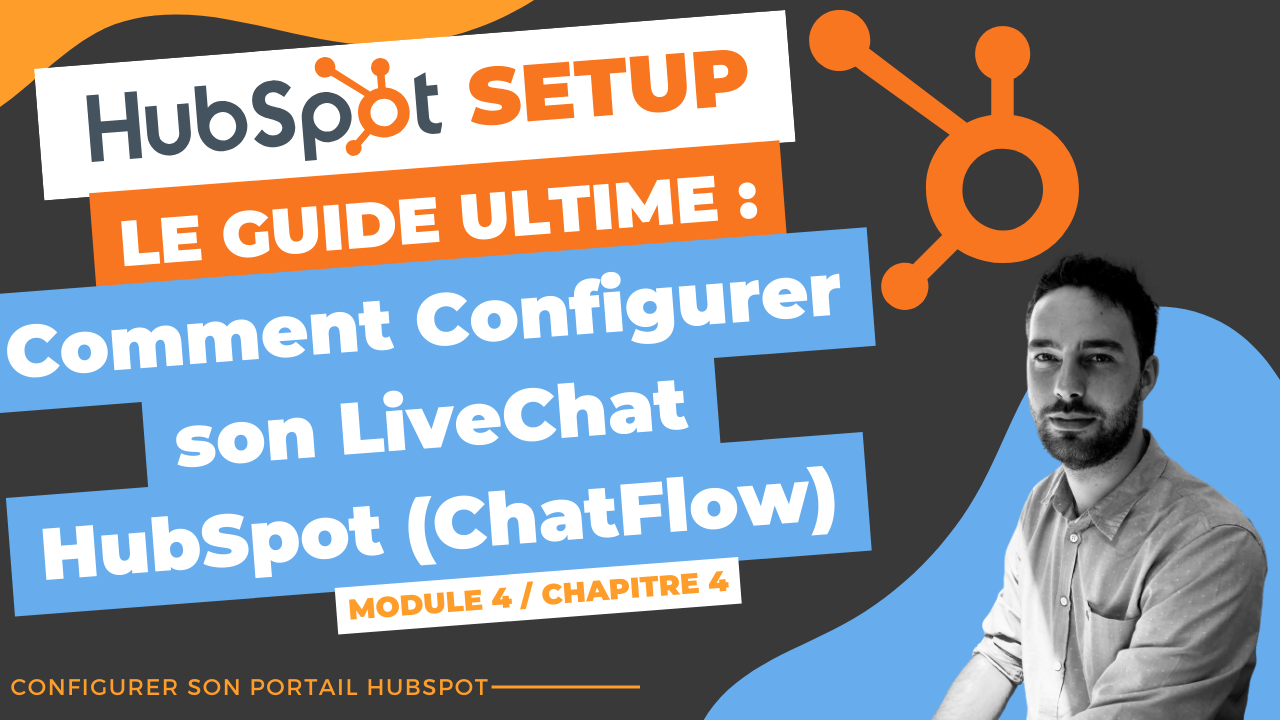
Comments